こんにちは、アキラです。

悩む人A
「afbの登録方法を知りたい」

悩む人B
「afbの使い方を詳しく知りたい。」
上記の悩みを持っている人は解決できます。
afbはブログアフィリエイトするために、登録しておきたいASPの一つ。
ただ、初めてASPに契約する人はどうやって登録すれば良いのか迷う人も少なからずいるでしょう。
この記事では”afbは”の登録方法を解説します。
本記事を参考にしていただければafbはへの登録に迷うことはなくなります。
【記事の内容】
・afbの登録方法の解説
・afbの使い方の解説【広告リンク取得方法】
afbの登録方法を解説!

afbに無料会員登録しよう
以下より、afbの無料会員登録の流れを解説します。
一つずつ丁寧に解説していきますので、ぜひ参考にしていただければと思います。
まずはafbの公式ホームページに移動しましょう。
■『無料パートナー登録はこちら』のボタンをクリックしてください。
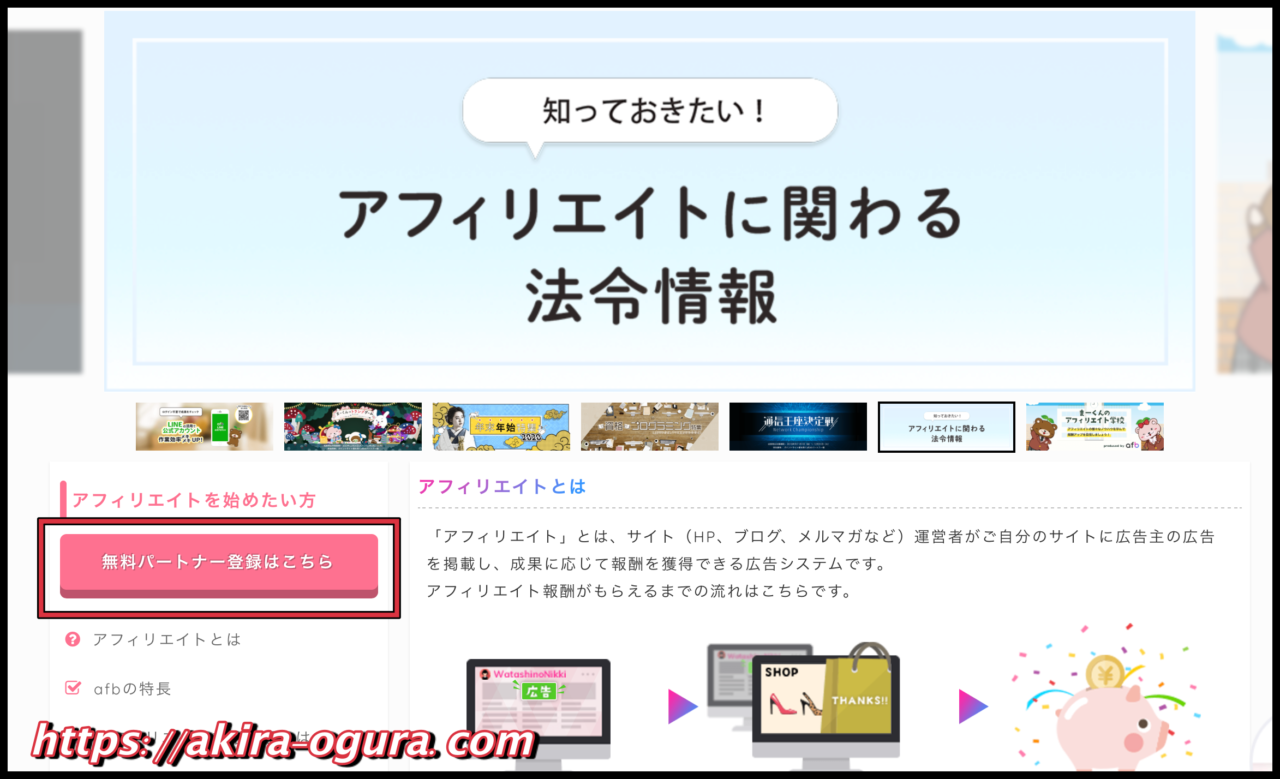
パートナー規約に同意
■『各利用規約に同意して会員登録』ボタンを押します。
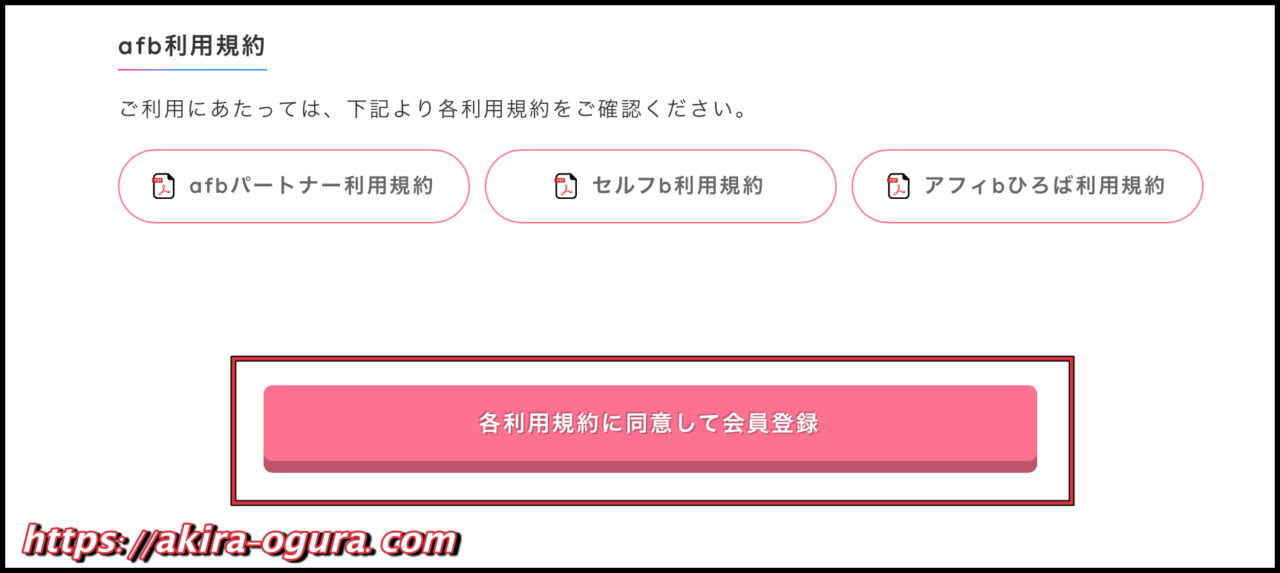
afb仮登録
■『メールアドレス』を入力します。
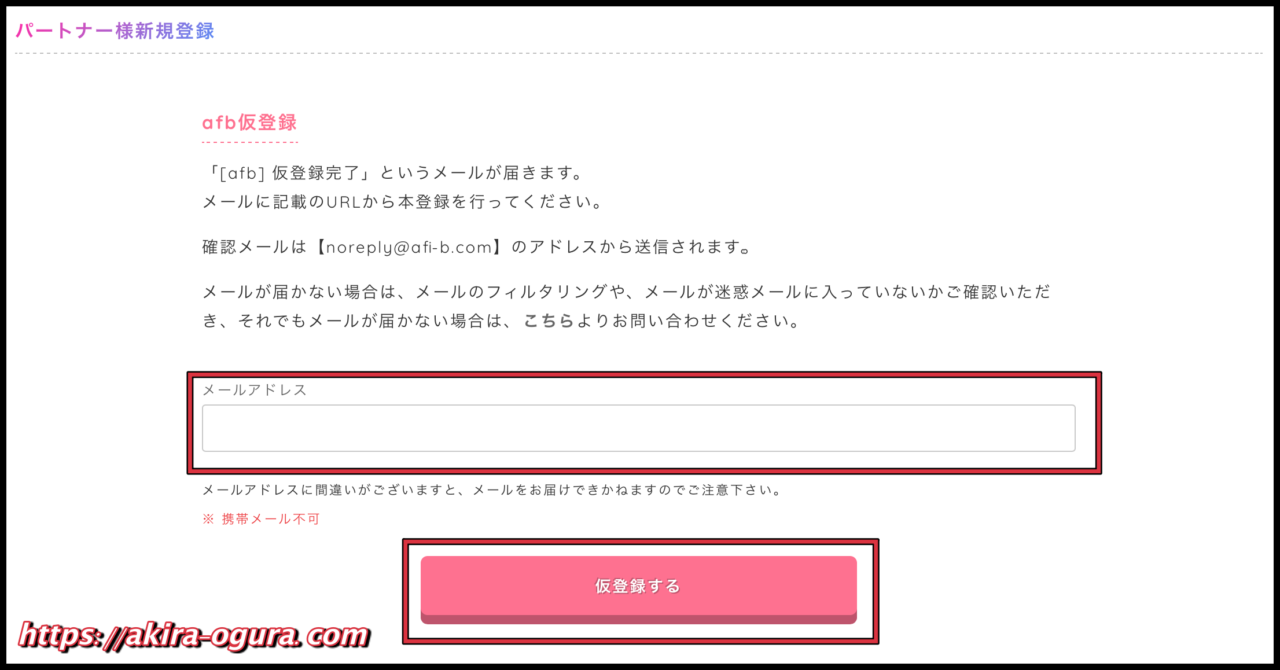
■仮登録完了メールが入力したメールアドレス宛に届きます。
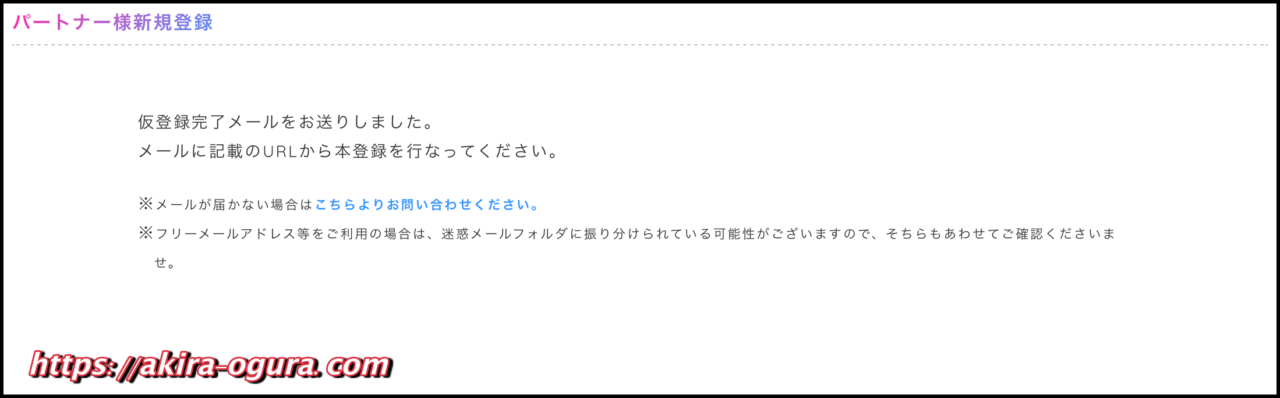
■確認メールは【noreply@afi-b.com】のアドレスから送信されます。
本登録手続き用のURLをクリックしてください。
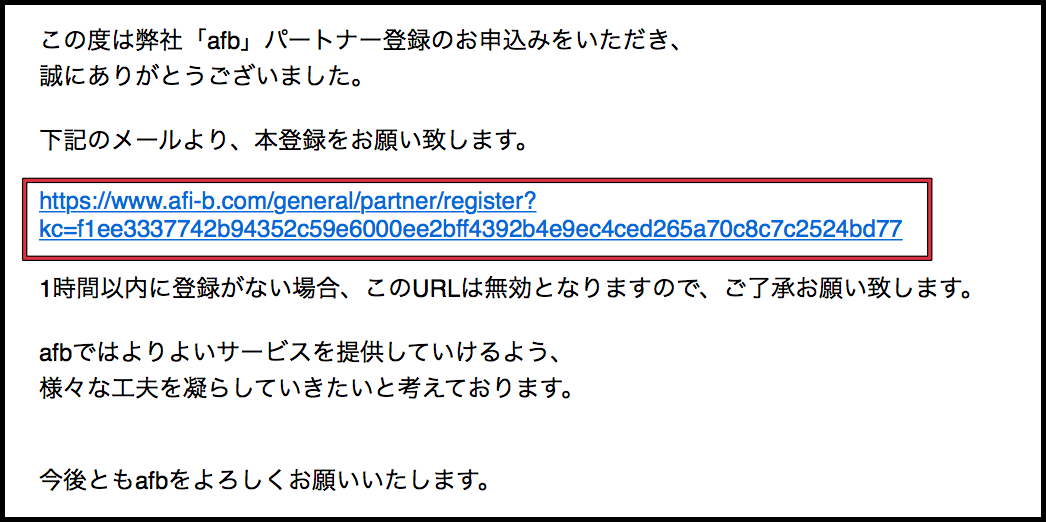
afb本登録
『パートナー様新規登録』を全て入力しましょう。
ログイン情報
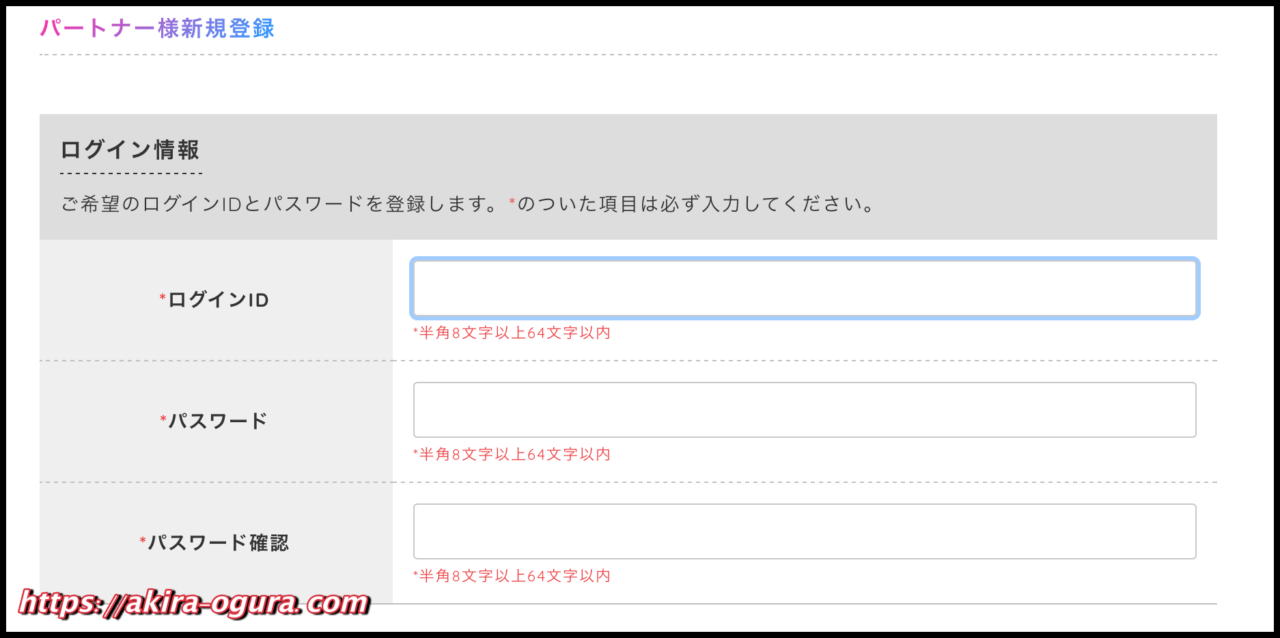
『ログインID』→半角8文字以上64文字以内
『パスワード』→半角8文字以上64文字以内
『パスワード確認』→半角8文字以上64文字以内
ユーザー(会社)情報
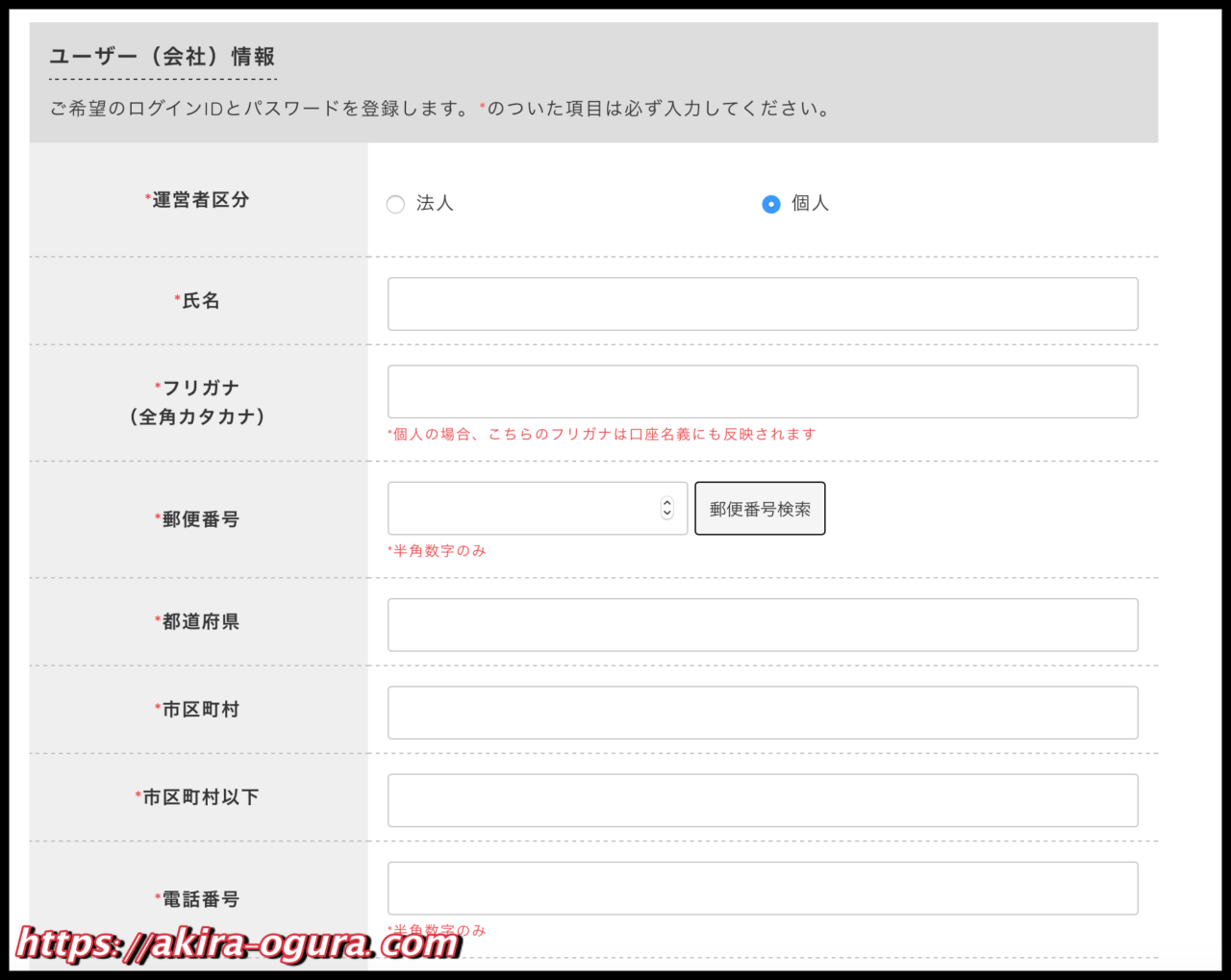
『運営者区分』→”個人”もしくは”法人”
『氏名』『フリガナ』→個人の場合、こちらのフリガナは口座名義にも反映されます。ニックネーム入力はNG
『郵便番号』→半角数字のみでの入力(ハイフン「-」は不要)
『都道府県』『市区町村』『市区町村以下』→郵便番号の入力で自動入力
『電話番号』→電話番号を入力します(ハイフン「-」は不要)
『生年月日』→生年月日を入力します
『担当者様氏名』→法人のみ
サイト情報
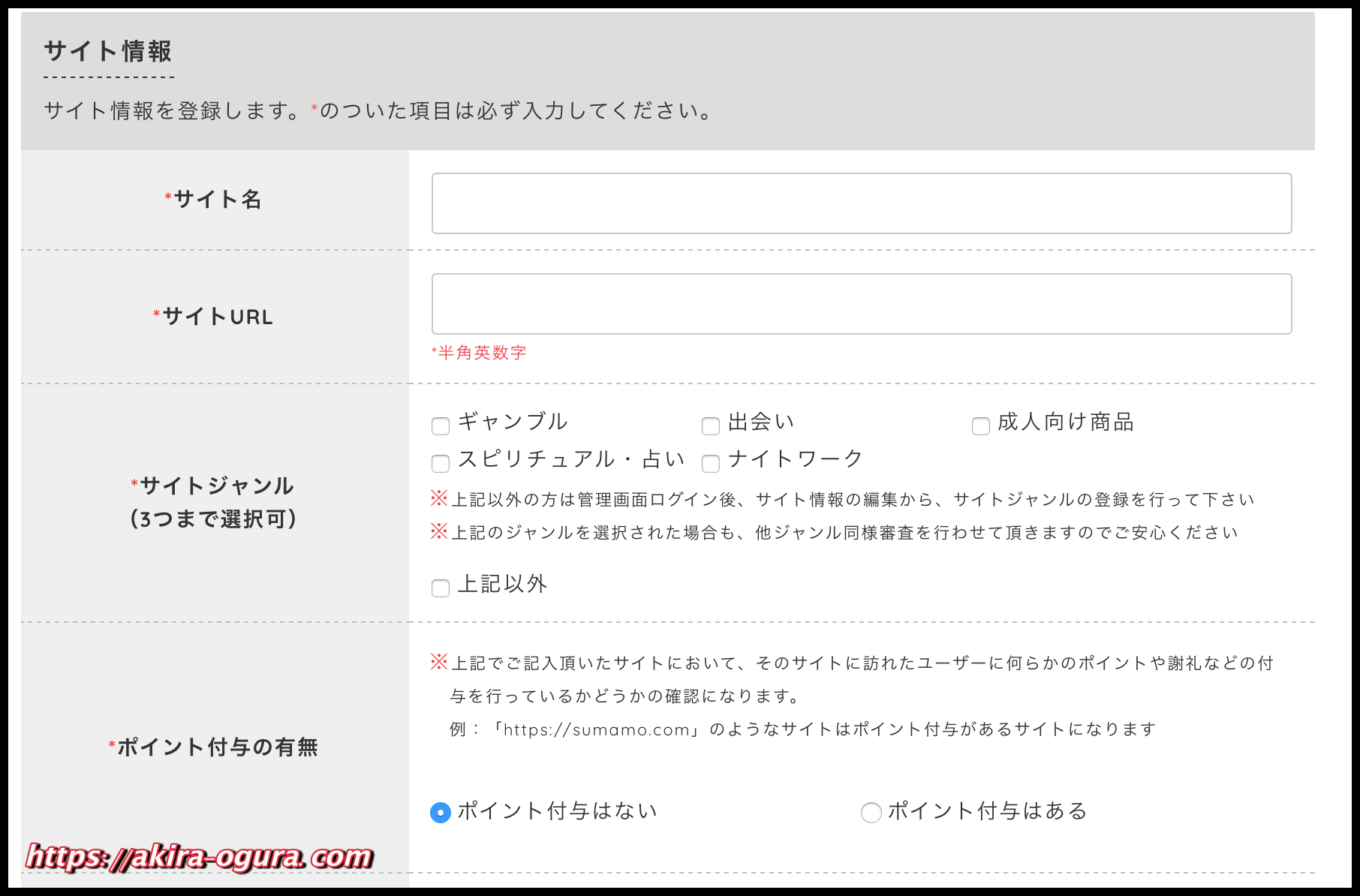
『サイト名』→サイト名を入力します
『サイトURL』→https://から始まるサイトURLを入力します
『サイトジャンル』→多くの場合は”上記以外”のチェックだと思います。登録完了後に編集画面にてジャンルを選択しましょう。
『ポイント付与の有無』→多くの場合は”ポイント付与はない”の選択でOKです。
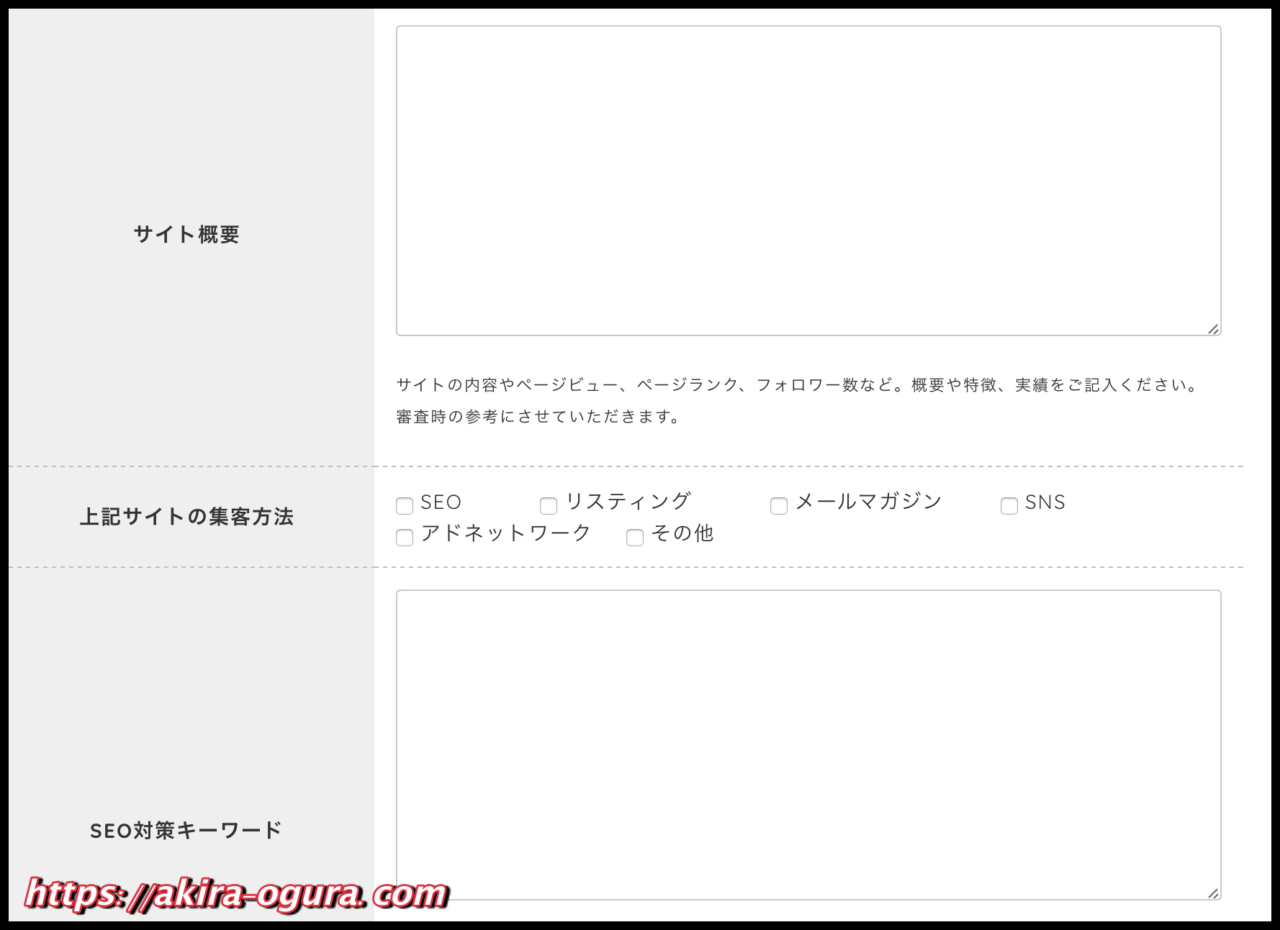
『サイト概要(任意)』→サイトの内容やページビューなどを入力しましょう。
『上記サイトの集客方法(任意)』→当てはまるものにチェックを入れます。Google検索でのアクセス流入の場合は”SEO”を選択。
『SEO対策キーワード(任意)』→上位表示されているキーワードの組み合わせを入力します。
口座情報
■口座情報を入力します
afbについての質問
■簡単なアンケートに答えましょう。
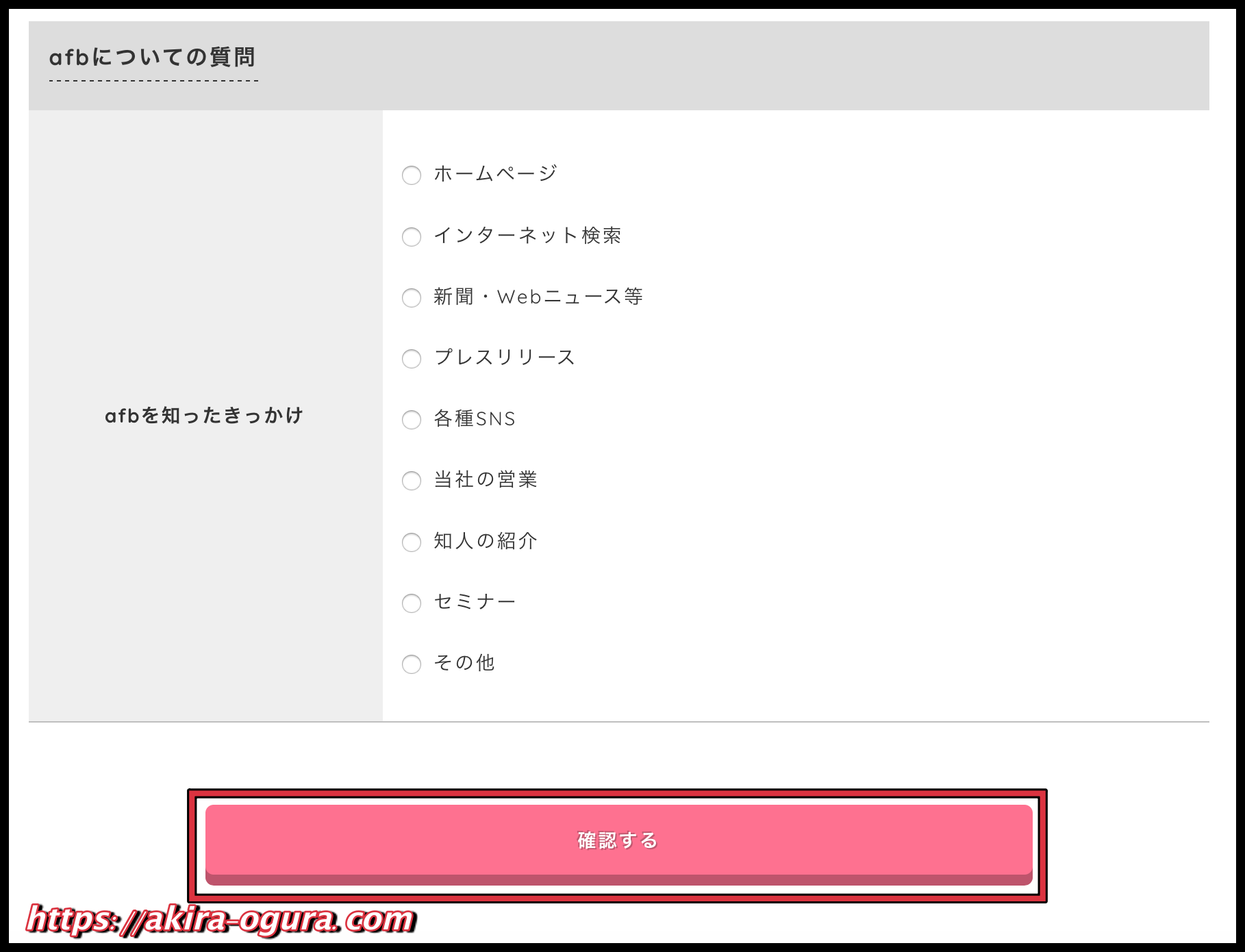
『afbを知ったきっかけ』に当てはまる項目を選択します。
全ての項目の入力が完了しましたら、
『確認する』ボタンを押してください。
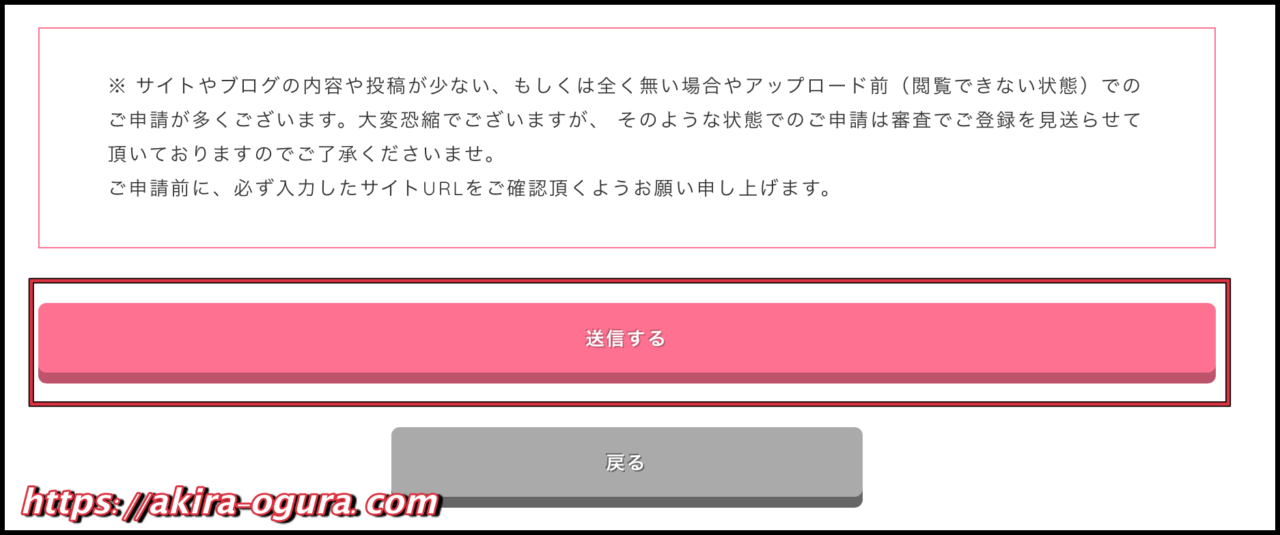
■入力内容に間違いななければ『送信する』ボタンを押します。
※サイトやブログの内容や投稿が少ない場合に関しては、申請が見送られる可能性がありますので、
きちんと記事投稿を完了させてから申請をしてください。
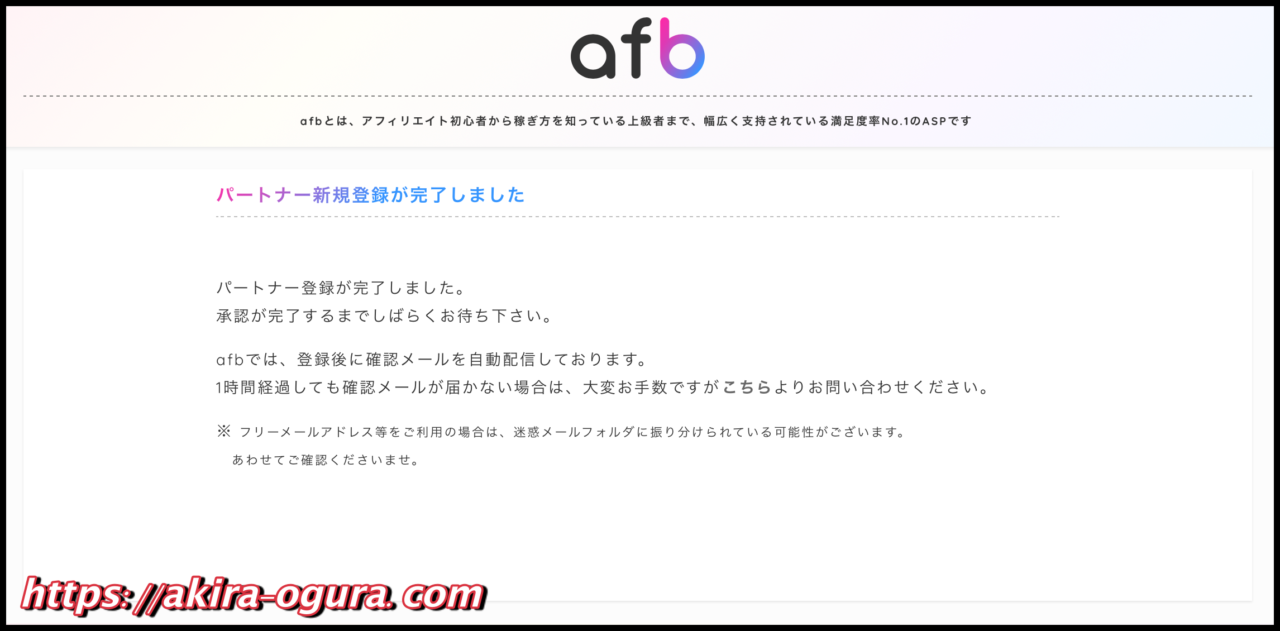
■これで『afb』への登録が完了しました。
afbの使い方の解説【広告リンク取得方法】

広告に提携申請する
■『キーワード・PIDからプロモーションを検索』にて、提携したい”広告名”もしくは
広告のジャンルなどを入力してください。
今回は『U-NEXT』と検索しました。

■もしafbに広告が掲載されているのであれば、こんな感じで表示されます。
『提携申請』を押しましょう。
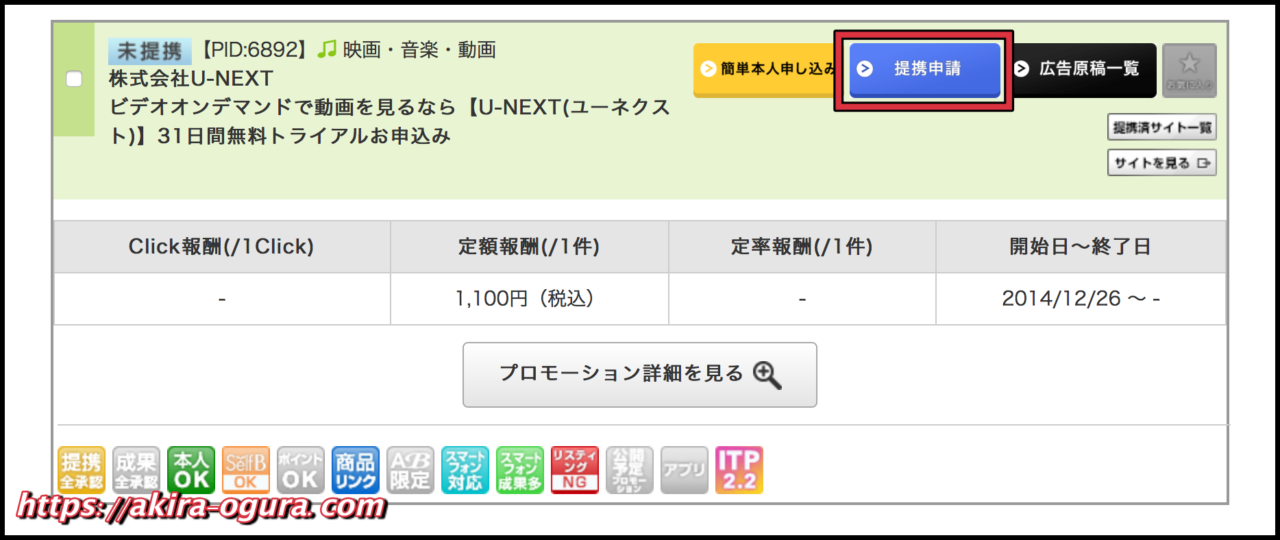
■ページが切り替わるので、次は『提携申請はこちら』ボタンをクリックします。
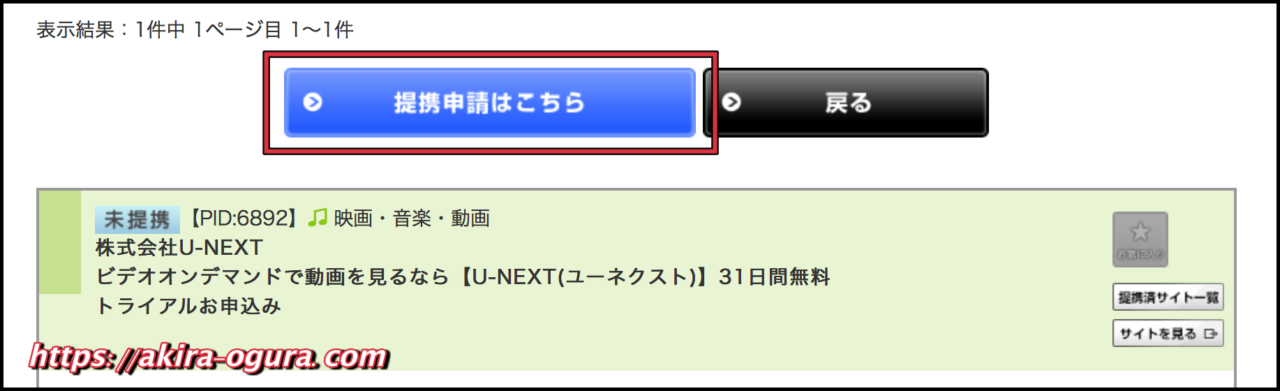
■アフィリエイト 提携・掲載ガイドラインをご確認の上
『同意して提携する』ボタンを押してください。
※注意事項に関しては提携後プロモーション詳細画面でもご確認することが可能ですので、ご安心てください。
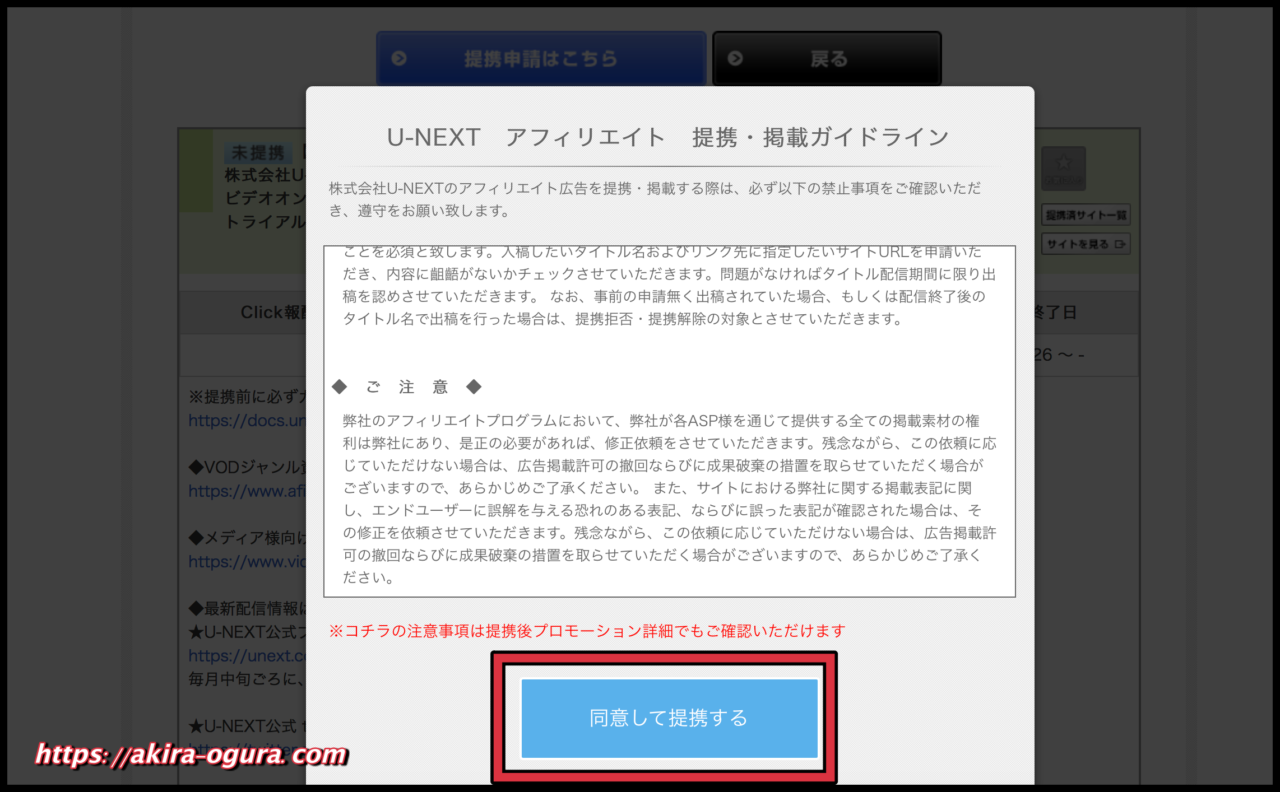
広告リンクを取得する
■提携が完了したら広告リンクを取得して広告を掲載しましょう。
『広告提携管理』→『提携中』の画面まで移動します。
『広告原稿一覧』ボタンを押します。
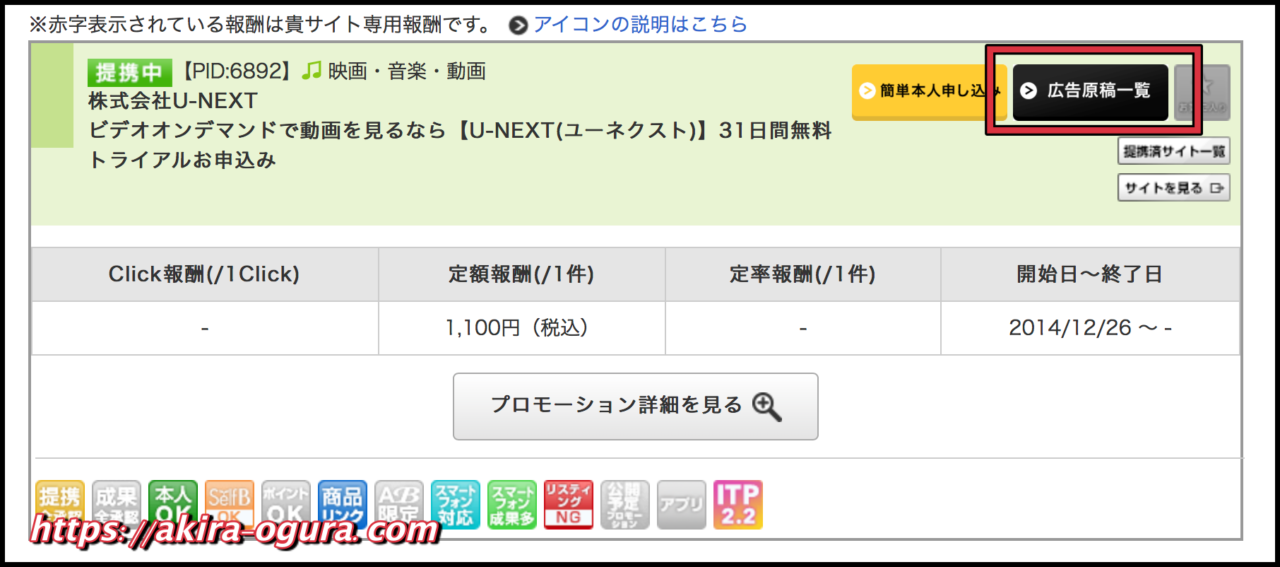
バナー原稿
バナー広告を取得することが可能です。
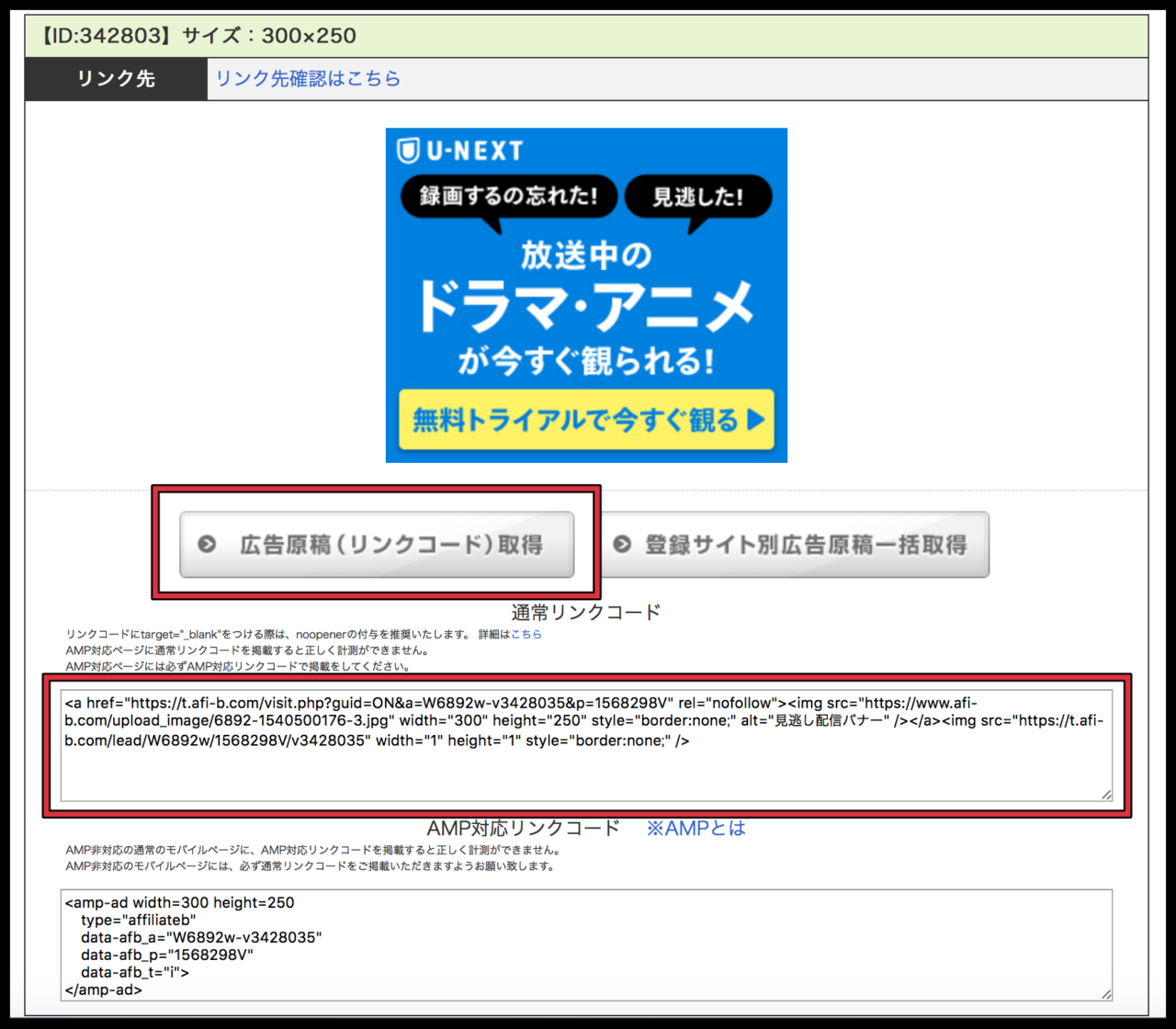
■『広告原稿(リンクコード)取得』ボタンを押します。
コードが表示されるので『通常リンクコード』をコピーしてください。
※AMP対応リンクコード対応していない人は気にしなくても良いです。
記事執筆のテキスト画面に入りコードを貼り付けることで、バナー広告が表示されます。
※スマホ最適サイズは『300×250』です。
テキスト原稿
テキストリンクを取得することが可能です。
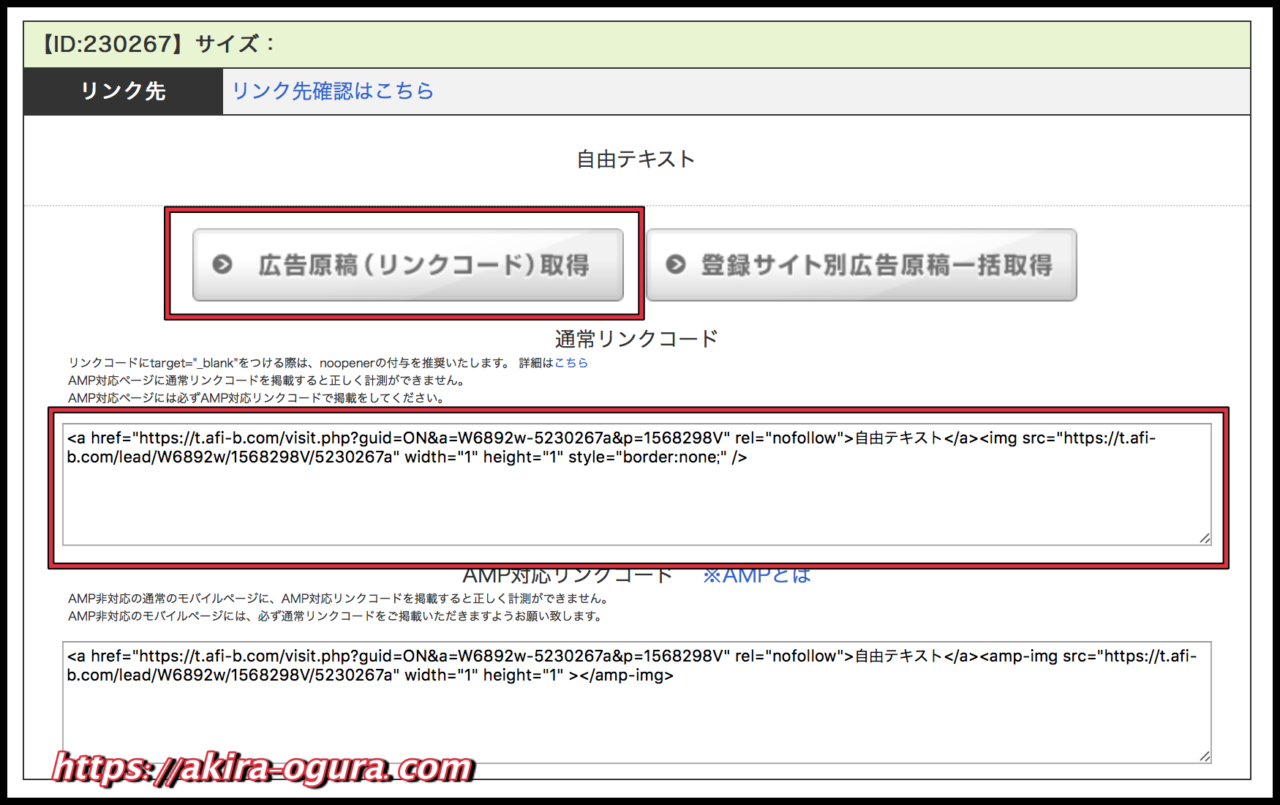
■基本は『自由テキスト』を選択すると良いですね。
あなたの好きな文章でリンクを作成することができるので。
”バナー原稿”でも解説した通り、『広告原稿(リンクコード)取得』ボタンを押します。
コードが表示されるので『通常リンクコード』をコピーしてください。
※AMP対応リンクコード対応していない人は気にしなくても良いです。
メール原稿
僕も使ったことないし使う必要もないので覚えなくて良いです。
商品リンク
■好きな商品ページに飛ばせるリンクを作成することができます。
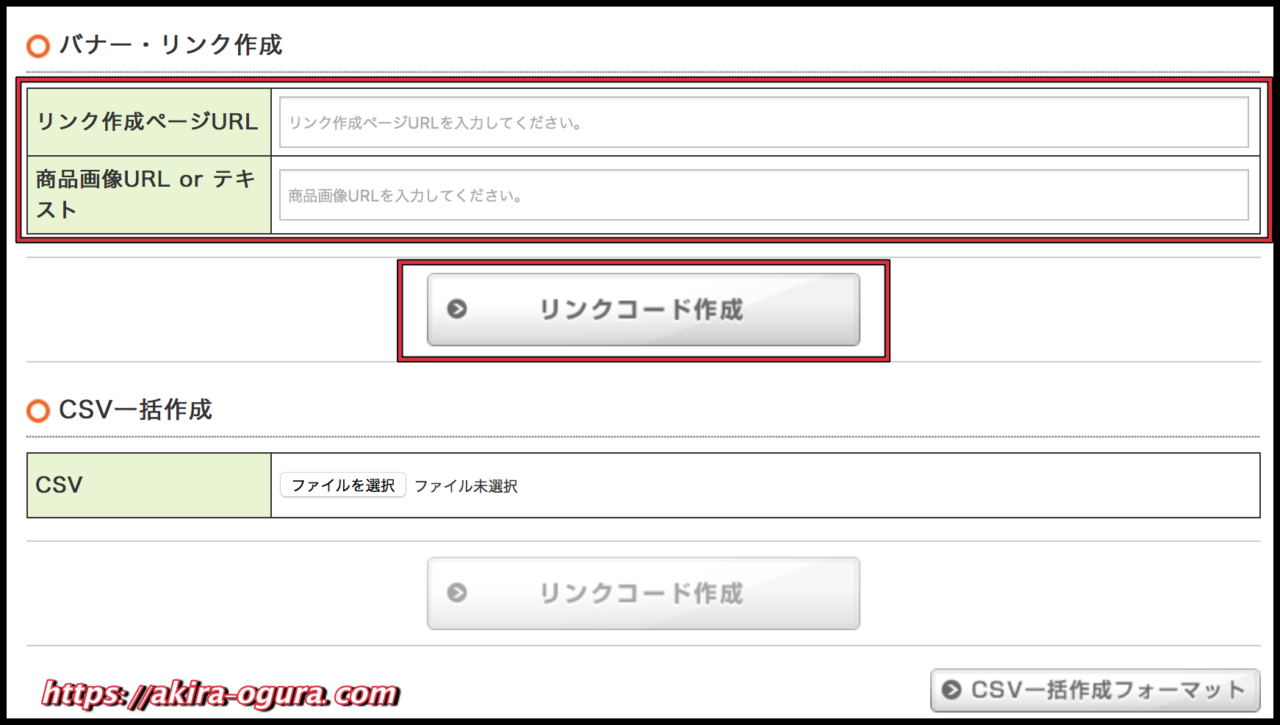
■『リンク作成ページURL』に飛ばしたいURL先を入力します。
例えば、U-NEXTのアニメランキングのページに飛ばしたいなら、
そのページのURLを取得して『リンク作成ページURL』に入力します。
『商品画像URL or テキスト』を入力します。
『商品画像URL』にしたい場合は、あなたが作成した画像のURLを入力しましょう。
URLは”メディア”にアップロードすれば取得することができます。
『テキスト』にしたい場合は、任意の文章を入力しましょう。
これは先ほどの『テキスト原稿』と同じように表示されますが、
飛ばすページを選択できるので、こちらで毎回作ると良いですね。
afbの登録方法まとめ
ここまでご覧いただきありがとうございました。
これでafbに掲載されている広告をあなたのブログに貼り付けることができるようになりました。
広告によっては審査が必要になる場合もありますが、
きちんとしたサイトを運営しているのであれば、
ほぼほぼ審査に落ちることないので
自信を持って広告申請を出してください。
雑記ブログで”確実”に10万円以上稼ぎたい方は僕のメルマガ1通名にお配りしているマニュアルもしくは、
以下の記事を参考にされてください。
マニュアル内ではアドセンスとASPと楽天で年間300万円以上稼ぐまでの道のりを解説していますので。
それでは最後までご覧いただきありがとうございました。










コメント